Come modificare i template degli ordini di WHMCS
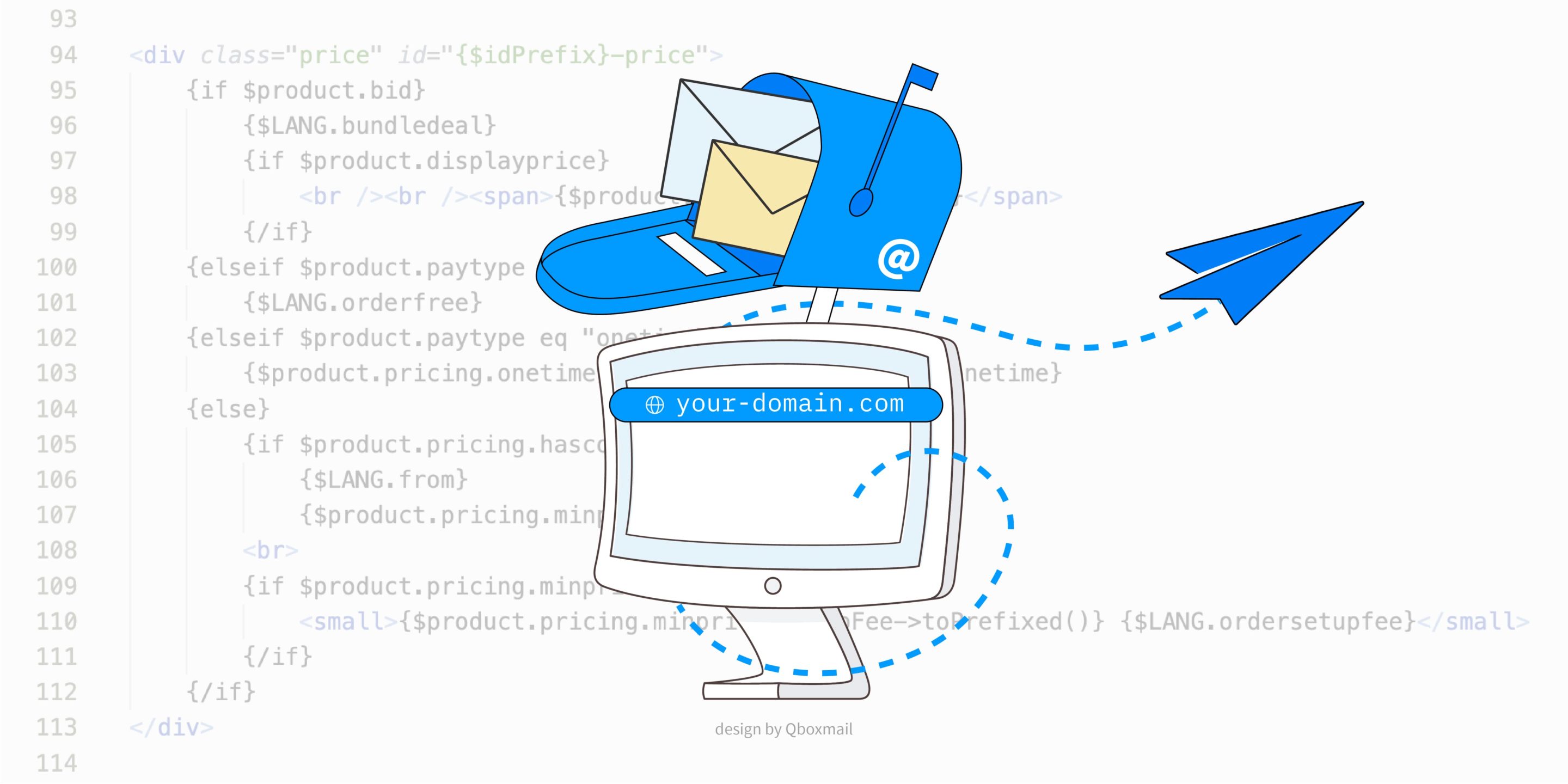
8 febbraio 2023 – In seguito ad un aggiornamento del modulo, questa guida non è più necessaria: non serve modificare manualmente il template, in quanto i prezzi vengono gestiti automaticamente dal modulo.
Il modulo di Qboxmail per WHMCS ti permette di vendere le caselle email di Qboxmail ai tuoi clienti direttamente dal tuo WHMCS. Sarà così più semplice per i tuoi clienti abbinare un servizio di Email in Cloud Professionale al loro dominio o spazio web.
Questa guida ti aiuterà a personalizzare i template degli ordini, per far comparire il prezzo che si desidera assegnare alle caselle email nella procedura d’ordine di WHMCS.
Questo è necessario perché usando le opzioni configurabili per definire i prezzi del prodotto (in quanto variano a seconda della dimensione della casella o del Piano scelto dal cliente) è necessario lasciare il prezzo del prodotto a zero, mostrando ai clienti zero come prezzo di partenza. I prezzi delle singole opzioni sono infatti visibili solo dopo aver scelto il prodotto.
In questi casi, modificare il campo prezzo del prodotto potrebbe non essere la soluzione giusta, poiché verrebbe sommato al prezzo dell’opzione scelta dall’utente, creando quindi un prezzo più alto di quello voluto.
È tuttavia possibile modificare il template visualizzato dall’utente durante l’acquisto dei prodotti, in modo da poter visualizzare il prezzo minimo effettivo del prodotto.
Modificare il template
Sul server WHMCS, i file relativi ai template della procedura d’ordine sono contenuti nella seguente directory:
/[WHMCS_installdir]/templates/orderforms/
Ogni template ha una propria sottocartella, contenente un file chiamato “products.tpl”.
Nella maggior parte di questi file è presente un riferimento al prezzo minimo del prodotto, tuttavia come questo dato viene riferito può variare.
Nel template scelto, andrà quindi localizzata la parte di codice responsabile della visualizzazione del prezzo minimo al mese. Di solito nei template predefiniti la variabile da cercare si chiama $product.pricing.minprice.price o $product.pricing.minprice.cycleText.
Questa parte può essere modificata, inserendo una condizione per cui, dato l’identificativo di un prodotto, se il prezzo minimo al mese è pari a zero, verrà stampata una stringa contenente l’importo minimo effettivo.
Con questa modifica, un’eventuale variazione del prezzo del prodotto dovrà essere fatta anche nel codice del template, non solo nella sezione relativa al prodotto su WHMCS.
Esempio
Prendiamo ad esempio il template “premium_comparison” e modifichiamo il relativo file “products.tpl” nel seguente modo:
sostituire:
{$product.pricing.minprice.cycleText}
con:
{if $product.pid eq 1} <!-- replace 1 with your product id -->
{str_replace("$0.00", "$10.00", $product.pricing.minprice.cycleText)} <!-- replace $10.00 with the actual price -->
{else}
{$product.pricing.minprice.cycleText}
{/if}
In questo esempio abbiamo usato “1” come identificativo del prodotto, e “10.00” come prezzo minimo del prodotto.
È possibile trovare l’identificativo di un prodotto tramite WHMCS:
System settings > products/services
da qui, cliccando o passando il cursore in corrispondenza delle opzioni relative ad un prodotto, è possibile vedere l’identificativo di tale prodotto nell’URL, ad esempio id=1.